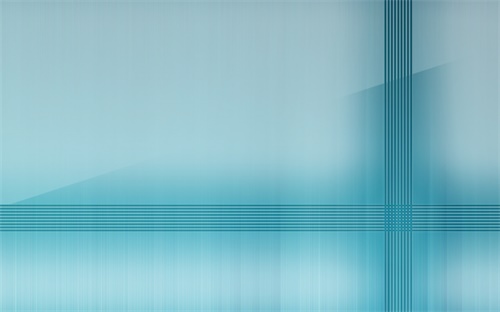网上买的ppt模板怎么用,怎么把网上下的PPT模板导入电脑的PPT中
来源:整理 编辑:问贝网购 2023-01-27 02:54:41
1,怎么把网上下的PPT模板导入电脑的PPT中
把网上下的PPT模板导入电脑的PPT中的具体步骤如下:我们需要准备的材料分别是:电脑、PPT。1、首先我们打开一个PPT幻灯片,点击打开“设计”。2、然后我们点击子菜单栏中默认模板旁边的三角形。3、然后我们在弹出来的窗口中点击打开“浏览主题”。4、然后我们在弹出来的窗口中选择下载好的PPT模板,点击打开即可。

2,怎么使用网上下载下来的PPT模板
网上的PPT模板的下载及使用方法如下:工具/原料:PPT1、首先打开电脑,然后双击打开PPT,接着在上方菜单中,单击“设计”。2、接着点击主题旁边的下三角。3、然后选择“Mic.......Online上的其他主题”。4、接着选择“PowerPoint”。5、然后选择一款符合自己心意的主题。6、最后点击喜欢的主题,然后点击“下载”即可。

3,下载的ppt模板怎么用
先打开自己希望更改模板的演示文稿,然后选择“设计”→“主题”,点击下拉箭头,单击“浏览主题”。然后就可以在弹出的“选择主题或主题文档”对话框中选择想要借用的模板文件potx或者是pptx、pPS文件,甚至可以选择一个Web页文件来作为模板。将外部模板安装为powerpoint内部模板:模板是以文件的形式存放的。因此,如果从网上或光盘上找到一些ppt模板,只要把它们复制粘贴到C:Documents and SettingsAdministratorApplicationDataMicrosoftDataMicrosoftTemplates文件夹下,不过需注意Office 2007/2010能够识别*.pot和*.potx两种格式的模板。修改PPT模板:一般打开的PPT模板大部分都是别人的信息,我想改为自己的怎么改呢?以下就PPT模板如何用这文章的重点部分啦,我们一般可以从三个大的方面去修改下载回来的PPT模板(如果PPT模板库存不足,可以考虑PPT模板打包下载),分别是:配色方案、LOGO的添加、字体格式的设置。配色方案修改:配色方案在【格式】_>【幻灯片设计】_>【配色方案】_>【编辑配色方案】下调整。LOGO的添加:Logo添加修改在【视图】_>【母版】_>【幻灯片母版】下调整。直接选择logo图片删除或修改。字体格式的设置:标题和文本格式的设置在【视图】_>【母版】_>【幻灯片母版】下调整.做完更改后,在“幻灯片母版”菜单上,单击“关闭母版视图”。最后,选择“文件”→“另存为”。在“保存类型”框中,选择“演示文稿设计模板”:当然,我们也可以使用网络幻灯片模板模板:可从微软公司的站点免费下载更多的网络模板,选择“文件”→“新建”,在右侧打开的“可用的模板和主题”任务窗格下方的“Office.com的模板”板块,包括了“表达表格”、“贺卡”、“幻灯片背景”等多个模板。单击板块上的模板类型链接(如“幻灯片背景”→“美食”),就可以在右侧板块看到该类模板的名称和提供商等内容。点击“下载”按钮即可将模板下载到你的硬盘中,并会自动用PowerPoint打开该模板。如果你对模板的效果满意,可以用“另存为”将它保存为模板,以后就可以像普通模板那样方便调用了。

文章TAG:
网上买的ppt模板怎么用网上 买的 ppt